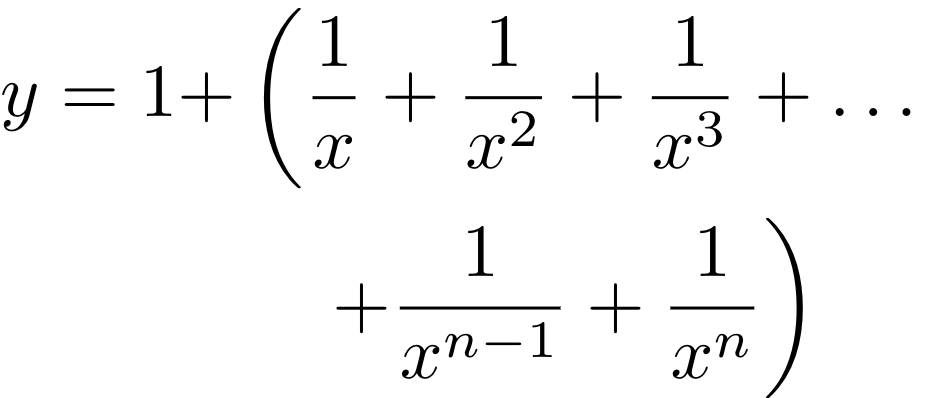latex Cистема уравнений. Фигурная скобка — пример команд
Primary tabs
Forums:
Пример системы уравнений с фигурной скобкой в ЛаТеХ
Чтобы вывести фигурную скобку системы в преамбуле подключите пакет:
И затем используйте код:
Поэксперементируйте, редактируя данный пример и вы быстро разберётесь что к чему.
Или вот проще (три строки):
Краткое руководство по набору формул
Если вам нужен сам знак \$ (без перехода в LaTeX), то его можно набрать так: \$ .
Числа
Если вы хотите ввести в текст только число, то наберите его непосредственно, заключать в формулу не нужно. Например: фирма может произвести не более 100 единиц продукции, предельные издержки производства каждой равны 1,5.
Если вы хотите ввести дробное число внутри формулы, имейте в виду, что LaTeX воспринимает запятую в формулах не как десятичный разделитель, а как разделитель сущностей при их перечислении. Чтобы не создавалось лишнего пробела, желательно заключать десятичную запятую в фигурные скобки.
Сравните:
$1,2, 3$ → $1, 2, 3$
$1<,>2+2<,>5=3<,>7$ → $1<,>2+2<,>5=3<,>7$
Обратите внимание, что наличие или отсутствия пробелов в исходной записи формул не имеет значения — система сама подбирает все расстояния между символами.
Индексы
Верхние и нижние индексы набираются с помощью знаков ^ и _ соответственно. Верхние индексы в основном используют для обозначения показателя степени:
$(a+b)^2=a^2+2ab+b^2$ → $(a+b)^2=a^2+2ab+b^2$
Нижние индексы используют для нумерации однотипных переменных. Например, $P_1$ — цена первого товара, $P_2$ — цена второго товара.
Если индекс состоит более чем из одного символа, то его надо заключать <в фигурные скобки>, иначе будет воспринят только первый символ:
$P_<крокодила>=1000$ → $P_<крокодила>=1000$
Сравните $Q_12$ → $Q_12$ и $Q_<12>$ → $Q_<12>$.
Если у одного символа есть как верхние, так и нижние индексы, то их можно указать в произвольном порядке:
$P_1^2=P^2_1$ → $P_1^2=P^2_1$
Дроби
Дроби, обозначаемые косой чертой, набираются непосредственно:
$10/2=5$ → $10/2=5$
Дроби, в которых числитель расположен над знаменателем, набираются с помощью команды с двумя аргументами \frac<числитель> <знаменатель>(сокращение от «fraction»):
$\frac<10><2>=5$ → $\frac<10><2>=5$.
Дроби, встречающиеся по ходу текста, предпочтительно вводить в первом варианте, оставив команду \frac для формул в отдельной строке (см. ниже).
Неравенства
Строгие неравенства набираются непосредственно:
$0>x → $0>x ), обязательно должны быть заключены в знаки доллара, иначе браузер интерпретирует эти символы как начало и конец html-тэга, из-за чего формула не будет отображаться. Если формулы с этими знаками отображаются некорректно (например, часть формулы после знака $0 .
Знак «меньше либо равно» набирается командой \le (сокращение от «less or equal»), знак «больше либо равно» набирается командой \ge (сокращение от «greater or equal»):
$x\le y$ , $y\ge x$ → $x\le y$, $y\ge x$
Корни
Корни набираются с помощью команды \sqrt[n] <выражение>(сокращение от «square root»), обязательным аргументом которой является подкоренное выражение (указывается в фигурных скобках). Кроме обязательного аргумента можно указать необязательный аргумент, заключаемый в квадратные скобки, который является показателем корня.
Греческие буквы
Греческие буквы, не имеющие латинских эквивалентов, набираются командами, соответствующими их названиям. Заглавные буквы вводятся командами, начинающимися с заглавных букв
$\alpha, \beta, \gamma, \delta, \Delta, \pi$ → $\alpha, \beta, \gamma, \delta, \Delta, \pi$
Формулы на отдельной строке
Если заключить формулу в двойные знаки доллара, то она будет отображена по центру новой строки и более крупным шрифтом. Сравните:
$\frac$ → $\frac$
$$\frac$$ → $$\frac$$
В отдельную строку лучше помещать длинные и/или многоэтажные формулы.
Система
Для автоматического выбора размера скобок используются команды \left и \right, помещаемые перед открывающей и перед закрывающей скобками соответственно. Сравните:
Нежелательно: $$(x + \frac<1>
Желательно: $$\left( x + \frac<1>
Излишества
На сайте используется одна из лучших систем перевода LaTeX-кода в формулы, которая есть для веба. Но всё же формулы выглядят не совсем так, как окружающий текст, из-за особенностей шрифта, а также требуют исполнения кода (то есть тратят ресурсы) для отображения. Поэтому лучше не использовать команды LaTeX там, где и без них всё хорошо.
Нежелательно: Если разделить пирог в пропорции $3:7$, то Иннокентий получит $30
\%$, а Агриппина — $7/10$ (то есть $0<,>7$) всего пирога.
Желательно: Если разделить пирог в пропорции 3 : 7, то Иннокентий получит 30 %, а Агриппина — 7/10 (то есть 0,7) всего пирога.
Источники
Если вы хотите лучше изучить LaTeX или просто посмотреть, как сделать что-то не описанное выше, то можно воспользоваться следующими источниками.
- Онлайн-редакторы формул и документов: http://www.codecogs.com/latex/eqneditor.php, http://mathurl.com/, https://www.overleaf.com/
- Тут можно нарисовать символ мышью, и программа попробует его угадать (только для единичных символов): http://detexify.kirelabs.org/classify.html
- пособие В.К. Воронцова
- Описание возможностей MathJax (по-английски) — системы преобразования LaTeX-кода в формулы, используемой на этом сайте.
- Онлайн-курсы по изучению LaTeX: по-русски и по-английски.
Также вы можете в комментариях ниже спросить, как набрать то или иное выражение.
Brackets and Parentheses
Contents
Introduction
Parentheses and brackets are very common in mathematical formulas. You can easily control the size and style of brackets in L a T e X ; this article explains how.
Here’s an table of listing some common math braces and parentheses used in L a T e X :
| Type | L a T e X markup | Renders as |
|---|---|---|
| Parentheses; round brackets | (x+y) | \((x+y)\) |
| Brackets; square brackets | [x+y] | \([x+y]\) |
| Braces; curly brackets | \ | \(\< x+y \>\) |
| Angle brackets | \langle x+y \rangle | \(\langle x+y\rangle\) |
| Pipes; vertical bars | |x+y| | \(\displaystyle| x+y |\) |
| Double pipes | \|x+y\| | \(\| x+y \|\) |
Some examples
The size of brackets and parentheses can be manually set, or they can be resized dynamically in your document, as shown in the next example:
The above example produces the following output:
\[ F = G \left( \frac
The above example produces the following output:
When writing multi-line equations with the align , align* or aligned environments, the \left and \right commands must be balanced on each line and on the same side of & . Therefore the following code snippet will fail with errors:
The solution is to use «invisible» brackets to balance things out, i.e. adding a \right. at the end of the first line, and a \left. at the start of the second line after & :
The above example produces the following output:
Controlling types and sizes
The size of the brackets can be controlled explicitly, as shown in this LaTeX code fragment:
The above example produces the following output:
\[\Bigg \langle 3x+7 \bigg \rangle\]
The commands \Bigg and \bigg establish the size of the delimiters and > respectively. For a complete list of parentheses and sizes see the reference guide.
http://iloveeconomics.ru/site/latex
http://ru.overleaf.com/learn/latex/Brackets_and_Parentheses